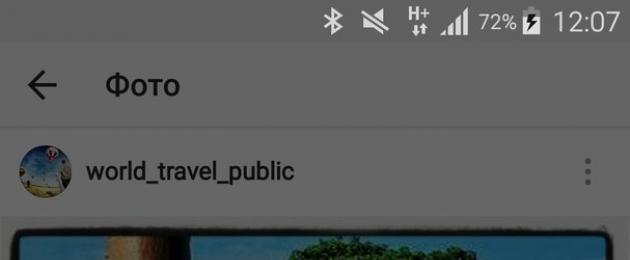После недавнего обновления инстаграм ввел новую функцию — теперь можно архивировать посты. Многие задались вопросом: что значит архивировать в инстаграме. Эта деталь сложнейшего огромного механизма, действительно, интересна и полезна. На самом деле архивировать в инстаграме очень даже просто, сейчас Вы познакомитесь с этим процессом.
Как и любая программа, Инстаграм имеет свои функции, которые постоянно улучшаются. В одном из таких обновлений была добавлена возможность архивировать фотографии.
Раньше можно было лишь удалить или добавить пост, а сейчас появилась возможность временно скрыть его. Запись переносится в архив и хранится там. Восстановление поста проходит так же быстро, лайки и комментарии останутся такими же, как при архивировании.
Данная функция очень удобна, так как, если вы не можете решиться: удалить или же все-таки оставить фото/ видео на вашей странице, есть возможность скрыть публикацию из профиля и при необходимости вернуть её обратно. Рассмотрим работу этого раздела.
Как заархивировать фото в инстаграме
Зачастую, бывает, что фото не набрало желаемого количество лайков, но и удалять его не хочется. Именно для таких случаев и был придуман архив. Нередко у тех, кто пользуется этой социальной сетью, возникает логичные вопросы:
- 1.как вернуть фото из архива?
- 2.нажал архивировать в инстаграм, что делать?
- 3.где архивированные фото в инстаграме?
- 4.что делать если архивировал фото в инстаграм?
- 5.Как вернуть фото после архивации в инстаграме?
Для активирования архива необходимо нажать на три точки черного света. После этого нужно выбрать клавишу «архив». В результате, запись будет добавлена в нужное место и скрыта от других пользователей. В этот раздел можно поместить не только 1 пост, а все Ваши записи, которые Вам не понравились из-за стиля или настроения.

Для восстановления поста требуется на главной страничке профиля выбрать кнопку часов, которые обведены стрелочкой в круг.



Найти этот значок Вы можете в правом верхнем углу страницы. После этого Вам будут доступны все Ваши фото из архива. Для того, чтобы пост стал доступен для подписчиков, следует опять нажать на три точки справа в верхнем углу выбранного фото или видео.
Далее нужно выбрать «Показать в профиле». Готово, запись снова опубликована. Конечно, это очень удобно для каждого. В любой момент Вы можете убрать или добавить фото из архива, с помощью ориентации на стиль профиля. Ведь для качественного и красивого аккаунта необходимо сочетать цветовую гамму, стиль и подписи. Таким образом, правильно подобранная страница с подходящими и увлекательными постами будет интересна на только другим людям, но и радовать Вас самих.
На данный момент эта функция представлена в тестовом режиме, что означает возможность её улучшения. Эта компания стремится к постоянному улучшению качества данной социальной сети, что позволяет быть уверенными в усовершенствовании системы пользования.
Для получения функции «архив» следует обновить приложение Instagram в Google play или App store. Это дополнение представлено в бесплатном варианте для IOS и Android. Большое количество пользователей оказались довольны этой функцией, потому что она имеет довольно много плюсов, особенно для тех, кто сидит в этой социальной сети постоянно.
Архивы в Инстаграме – не совсем то, к чему привыкли пользователи ПК. Это отдельный раздел в приложении, куда сохраняются ненужные фотографии.
С его помощью можно скрыть медиафайлы, которые не должны видеть посетители профиля. Разархивировать фото в Инстаграм можно через стандартную функцию, не используя сторонних приложений.
Как заархивировать фотографию в Инстаграм
Чтобы скрыть фотографию от подписчиков и посетителей, можно заархивировать снимки.
Способ переместить фото в архив:
- Открыть профиль — выбрать в Ленте медиафайл для архивации.
- Нажать по трем точкам или Параметры — Архивировать.
Фото или видео будет сразу же перемещено в «Архив Публикаций». Такой объект нельзя отредактировать или скачать. Для архивации Истории , достаточно указать в настройках «Сохранять в Архив».
Раздел с неограниченным объемом, поэтому отправить можно любое количество медиафайлов. Такой способ помогает сохранять важную информацию, чистить Ленту публикаций и восстанавливать фото в профиль.
Разархивировать фото через iPhone
Функция одинакова для мобильных устройств на базе Android и iOS. Архив создается не из сжатых файлов, а тех, которые пользователь ранее поместил в соответствующий раздел. В категорию можно сохранять не только публикации из Ленты, но и Историю.
Чтобы заархивировать фотографию, следует:
- Выбрать из списка публикаций медиафайл, который необходимо скрыть.
- Нажать на «Параметры » или три точки сверху «Архивировать фотографию ».
Восстановить и разархивировать скрытые фото на Айфоне можно таким образом: зайти в Архив Публикаций – выбрать видео или снимок – нажать «Опубликовать заново ».
Все фотографии будут сохранены до тех пор, пока пользователь не очистит раздел. Данные также сохраняются в специальном файле формата zip, который можно скачать на компьютер.
Разархивировать фото через Android
На Андроиде система разархивирования в Инстаграм идентична. Чтобы не потерять важных данных и не архивировать отдельно медиафайлы, владелец страницы может настроить «Сохранение в Архив». Автоматическая функция исключит вероятность случайного удаления файлов.
Новостные сайты, наполнила информация, новая фишка в instagram - это, инстаграм функция архивирования. Где под архивированием подразумевается, возможность не удалять, а сохранить контент, который вы по каким-то причинам хотите удалить.
Теперь вместо, того чтобы удалить фотографию или видео. К примеру, по причине негативных комментариев, маленького количества лайков в инстаграме и каким-либо другим причинам, вы можете; Его архивировать, а не удалять. Фотография или видео из вашего аккаунта исчезнет, и будет сохранено в архив. Куда вы можете всегда зайти и восстановить контент, который когда-то удалили. Таким образом, приложение инстаграм, даёт возможность не удалять фото и видео навсегда, а архивировать его в вашем аккаунте и по желанию, восстановить его ленте своего профиля.
Где расположена функция архивирования в инстаграм
Иконка, новой функции, которую анонсировала социальная instagram, расположена в правом верхнем углу. Изображение иконки - это, часы со стрелкой в виде кружка. Как видно на скриншоте ниже, иконка расположена между статистикой и параметрами вашего аккаунта - это, в случае если у вас . И в случае если бизнес-аккаунт не подключён, она расположена между иконкой интересные люди и параметры. Плюс иконка, имеет одинаковый вид, на разных операционных системах как на ios, так и на android.

Как всегда удобная и простая функция, от разработчиков приложения и социальной сети instagram. Обновление отлично вписалось, в активные инструменты профиля и, возможно, в дальнейшем будет активно использоваться, пользователями социальной сети. В любом случае это очень удобно, по сути, вы не удаляете контент, навсегда, а добавляете его в архив. Просматривать который, можете только вы, а все комментарии, лайки, просмотры, остаются у фотографии и видео, в первоначальном виде.
Совсем необязательно удалять публикации, существует архив в Инстаграме.
В любой момент вы можете архивировать фото и видео. Потом можно вернуть публикацию из архива.
Как архивировать фото в Инстаграме
Что значит архивировать в Инстаграме?
Любую публикацию вы можете скрыть в архиве. Никто её не увидит.
Как долго публикации хранятся в архиве?
До тех пор, пока сами не удалите их. Если решите , то вернуть их больше не получится.
Можно ли скачать архивные фото?
Да, всего за пару действий вы можете (см. в статье) на телефон или компьютер. И .
А так же просто.
Как вернуть архивированное фото в Инстаграм?
Достать из архива фото очень просто. Следуйте дальнейшей инструкции.
Как вернуть архивированное фото в Инстаграм
Где появится публикация, которую удалось вытащить из архива?
На том же месте, где была раньше. Не забываем обновить страницу.
Кто-нибудь, кроме меня может посмотреть архив в Инстаграме?
У каждого пользователя отдельный архив — доступен он исключительно ему.
Где находится архив Инстаграм с компьютера?
В веб-версии архив не предусмотрен.
Видеоурок на тему: архив в Инстаграме. Как архивировать или вернуть фото
На сегодня Instagram является одной из самой популярной социальной сетью. Пользователи и дня не могут представить, чтобы не просмотреть ленту активности, новые публикации, на которых подписаны. Приложение Instagram пользуется спросом не только среди молодежи, у него поклонники люди разных возрастов.
Мобильное приложение Instagram – это отличный мессенджер не только чтобы делиться фотографиями и видеоматериалом, но и переписываться в директе. Как современная социальная сеть инстаграм пользуется популярностью, благодаря своим бесплатным расширенным функциям, которые доступны каждому, кто . Все нижеперечисленные функции доступны на мобильном устройстве Android, Iphone, Windows Phone. Разработчики стараются шагать в ногу с информационным миром и постоянно обновляют инстаграм, добавляя постоянно новые возможности. Внедрение новых опций, открывают новые возможности:
- Размещение своих публикаций (фото и видео);
- Настройка своего аккаунта ( , отключить комментарии, скрыть сетевой статус и т.д);
- Вести прямые эфиры (с применением масок);
- Публиковать сторис разного формата (boomerang, суперzoom, обычный режим, создавать опросы, использовать маски);
- Применять фильтры для обработки котента;
- Архивировать публикации.
Это всего лишь ряд функций, которые очень популярны. Сравнительно недавно появилась молодая функция «Архивировать», именно о ней пойдет речь. Прочитав статью до конца, вы узнаете, что значит архивировать фото в инстаграм и как разархивировать фото в инстаграм. Это два вопроса, которых мучают пользователей. Именно на них постараемся ответить, рассмотрев каждый вопрос детально.
Архивирование в инстаграм: что это
Функция архивирования, появилась достаточно недавно. Не каждый знает, что она представляет собой и для чего нужна, а самое главное, как ею пользоваться.
Данная функция позволяет создавать архив из публикаций, размещенных на вашей странице, вместо их удаления. Как работает эта возможность? Если вы не хотите удалять запись, но желали бы на время ее исключить из собственной ленты, то воспользуйтесь опцией «архивировать».
Заархивировать можно только собственные публикации, а чужие можно сохранить в «подборку». Итак, чтобы добавить архив фото инстаграм, сначала войдите в свой профиль. Из ленты активности ваших подписок перейдите во вкладку с публикациями, нажмите на активную кнопку с изображением силуэта человека. Дальше необходимо определиться какую публикацию скрыть временно.
Кликаем по выбранной записи. Разработчики предусмотрели меню для каждого отдельного материала, которым вы наполняете собственный контент. Определились с записью, в правом верхнем углу над фотографией/картинкой/виде в виде 3 вертикальных точек и находится заветное меню. Один клик по трем вертикальным точкам и выплывает окно со списком действий:
Мы выбираем опции «Архивировать». Буквально через пару секунд при стабильном сигнале интернета выбранная запись переместится в «архив публикаций». Она не будет доступна для просмотра подписчикам и другим пользователям.
Важно! Архивирование ваших фотографий и видеороликов очень удобная и простая функция. В архиве сохраняются не только фотографии и видеоматериал, но и все лайки, и все комментарии. А при удалении, бесследно исчезнет всё, что связано было с записью. Архивировать можно не только с мобильного телефона, планшета, но и с компьютера.
Все действия выполнили, переместили, а где смотреть архив фото в инстаграме. Чтобы найти архив, снова нажмите на иконку с изображением человечка. Обратите внимание с левой стороны главное фото (аватарка профиля), а с правовой стороны в верхнем углу, тоже имеются две иконки: стрелка с часами и три горизонтальные линии. Расположение иконки зависит от типа аккаунта, если личный блог, то значок расположен рядом с параметрами. Если вы владелец , то расположение значка будет между параметрами и статистикой. А все остальные действия общие для всех типов профилей.
Три горизонтальные линии (параметры) — это выход к настройкам, instagram-визитке, сохраненные и интересные люди. Каждая вкладка в данном списке активна.
А вот стрелочка с часами внутри то, что мы искали – архив. Он делится на две части: архив историй и публикаций. Чтобы найти фото в архиве инстагрма, выберите пункт «Архив публикаций». Именно в нем будут все временно исключенные медиа материалы.
Большой плюс, независимо от ОС Андроид, Айфон или Windows Phone, значок архива одинаковый. Данная опция отлично дополнила все активные инструменты социальной сети. Удобно очищать контент, не удаляя ни профиль, ни публикации.
Внимание! В любое время можно восстановить заархивированные фотографии, видео в инстаграме. Публикация займет свое прежнее место в ленте вашего я среди других записей. Ни один комментарий или лайк за время нахождения в архиве инстаграма не исчезнет. Всё вернется в первоначальный вид, как – будто ничего и исключалось.

Как вернуть фото из архива
Не только новички, но и опытные пользователи при появлении новых опций задаются целым рядом вопросом. Если сначала возникал вопрос, что значит архивировать фотографию в инстаграме, то следующие вопросы, как найти заархивированные фотографии и как вернуть фотографию из архива инстаграма.
Для восстановления фото, сначала необходимо найти архив вашего профиля. Восстановить фото, шаг очень простой, не представляет с собой никаких трудностей. С такой задачей сможет справиться и новичок.
Итак, чтобы восстановить фото, которое было перемещено во временное хранилище, находим знакомую стрелочку внутри с изображением часов. Она расположена рядом с параметрами в аккаунте, типа личного блог и между статистикой и параметрами в бизнес – аккаунте.
Кликаем по ней, открывается список: архив историй и архив публикаций. Выбираем и кликаем по второму варианту. Перед нами открывается весь контент, который был временно исключен из ленты профиля.
В первую очередь определяемся с тем, что мы хотим вернуть на свою страницу Instagram из временного хранилища. Если не можете с первого раза найти нужную публикацию, прокрутите страничку повторно. Кликаем по фото/видео, в правом верхнем углу находим персональное меню в виде трех вертикальных точек. Нажимаем, пред нами появится список, состоящий всего из двух действий: удалить и восстановить.
Выбираем пункт «показать в профиле», публикация из архива успешно восстановлена на своё место. А также все комментарии и количество лайков/просмотров.
Таким образом, опция «Арихвировать» удобна и проста в эксплуатации. В первую очередь, большой плюс заключается в том, что можно периодически очищать свой профиль от записей, которые не хочется удалять, чтобы снова загружать. А можно просто временно скрыть от всеобщего доступа, не ограничивая доступ к своей странице.
Второй плюс, всегда сможете вернуть из временного хранилища то, что скрыли, без ущерба для контета. Каждый медиафайл возвращать придется по отдельности. Свойство восстановить сразу все, еще не придумали. Третий плюс заключается в том, что временно скрытый контент кроме вас ни увидит никто. Пользоваться данной опцией одно удовольствие, и она найдет свое место среди активных инструментов социальной сети.
Третий плюс, если решили удалить меддиа материал из своего контента навсегда, необязательно его для этого восстанавливать. Удалить прямо из временного хранилища. Никто и не заметит этого, потому скрытый материал никто кроме вас не видел.
Если у вас данная опция не высвечивается, то необходимо обновить приложение Instagram до последней версии. Это можно сделать через PlayMaket или App Store, в зависимости от фирмы производителя вашего мобильного устройства.
Из всего выше сказанного, видно, что для архивации и разархивации, много действий не надо. Достаточно иметь свои собственные публикации. Достаточно иметь под рукой современный гаджет с выходом в интернет и стабильный сигнал интернета. Все действия при соблюдении данных двух условий совершаются в течение пары секунд. Если под рукой не оказалось такого устройства, то можно воспользоваться компьютером, зайдя на веб-сайт Instagram, также введя свои личные данные (логин и пароль). И переносить фотографии и видео, следуя инструкции, которая описана выше.
Желаем успехов в тестировании новой опции!